Il y a plusieurs raisons pour lesquelles la sauvegarde des gadgets de bureau installés a du sens sur Windows 7. Premièrement, Microsoft a supprimé la page officielle de la galerie de gadgets Windows Live. Deuxièmement, Microsoft a cessé de prendre en charge les gadgets de bureau et a même publié un outil pour supprimer la fonctionnalité de gadget de bureau de Windows 7.
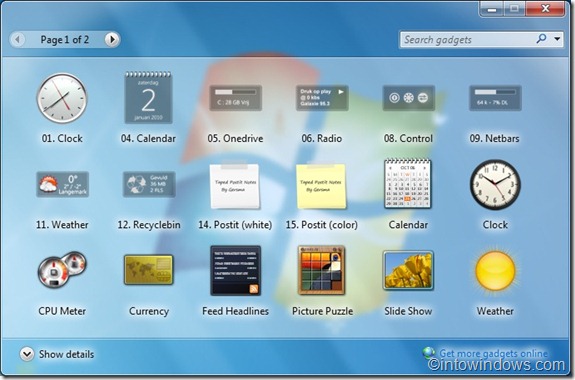
Troisièmement, étant donné que Microsoft ne prend plus en charge les gadgets de bureau et a également abandonné la fonctionnalité depuis Windows 8, les passionnés de Windows ont également arrêté de développer de nouveaux gadgets.
Ainsi, si vous avez installé des dizaines de gadgets téléchargés à partir du Web, en particulier à partir de la page Bibliothèque Windows Live, il est judicieux de sauvegarder tous les gadgets avant de réinstaller Windows 7. Vous pouvez également utiliser cette méthode pour transférer tous les gadgets installés à partir d’un PC Windows 7 à un autre. Heureusement, Windows 7 vous permet de sauvegarder tous les gadgets installés sans utiliser d’outils tiers.
Connexes: 14 gadgets Aero Glass pour Windows 7.
La plupart d’entre nous ayant du mal à se souvenir de ces gadgets, voici une solution rapide pour sauvegarder facilement vos gadgets tiers préférés. Tout ce que vous avez à faire est de suivre les étapes simples ci-dessous:
Étape 1: Tapez le code suivant dans la zone de recherche du menu Démarrer et appuyez sur Entrée.
C: Users Username AppData Local Microsoft
Remplacez “C” par votre lecteur Windows 7 et “Nom d’utilisateur” par votre nom d’utilisateur. Par exemple, si vous avez installé Windows 7 sur le lecteur «D» et que votre nom d’utilisateur est «Exemple», vous devez entrer D: Users Example AppData Local Microsoft
Étape 2: Dans le dossier résultant, recherchez un dossier nommé Barre latérale Windows
. Comme vous pouvez l’imaginer, ce dossier contient vos gadgets tiers.Étape 3: Copiez et collez simplement le dossier de la barre latérale Windows à l’emplacement souhaité pour sauvegarder vos gadgets.
Étape 4: Vous pouvez également copier ce dossier sur n’importe quel autre PC Windows 7 pour commencer à utiliser vos gadgets préférés. Vous pouvez même transférer ces gadgets de Windows 7 x86 vers Windows x64 et vice versa.
Vous voudrez peut-être également savoir comment réinstaller les gadgets de bureau endommagés ou désinstallés dans le guide Windows 7.